
iOS کے لئے گوگل کروم اور iPadOS میں براؤزنگ ہسٹری تم آسانی سے مانیگ پسندیدہ سائٹس کو واپس مل مدد ملتی ہے. لیکن آپ کو آپ کے فون یا آئی پیڈ پر تاریخ کا ایک حصہ کو صاف کرنے کی ضرورت ہے تو، یہ آسان ہے. یہ کیسے کریں کہ یہ کیسے کریں.
آپ کا Chrome براؤزنگ کی تاریخ کو صاف کرنے کا طریقہ
سفاری میں براؤزنگ ہسٹری صاف کر رہا ہے ، آئی فون اور آئی پیڈ کے لئے براؤزر، نسبتا آسان ہے، لیکن یہ بالکل بدیہی نہیں ہے. خوش قسمتی سے، میں براؤزنگ ہسٹری کلیئرنگ گوگل کروم آپ براؤزر کے اندر سے براہ راست یہ کر سکتے ہیں کے بعد سے، سفاری کے مقابلے میں بھی آسان ہے.
آپ کو گوگل کروم میں شروع کے صفحے iOS یا iPadOS پر دیکھ رہے ہیں تو، تاریخ سے ہو رہی ہے تلاش بار کے نیچے آئیکن تھپتھپا کے طور پر آسان ہے.
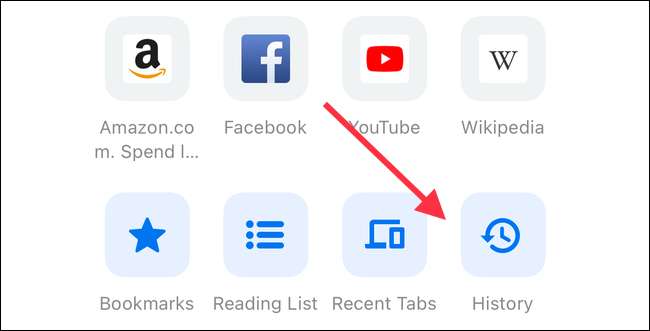
دوسری صورت میں، براؤزر کے سب سے نیچے دائیں میں تین ڈاٹ آئکن نل اور فہرست میں سے "تاریخ" کو منتخب کریں.
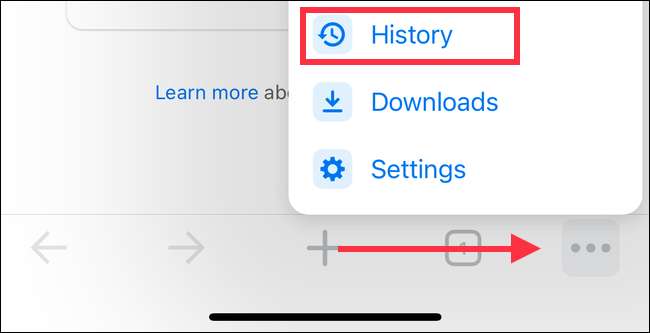
یہاں، سکرین اور نل کے نیچے نیچے اسکرول "صاف براؤزنگ ڈیٹا ..." آپ کی تاریخ کو صاف کرنے کے لئے شروع کرنے کے لئے. صفحے کے سب سے اوپر وقت کی حد منتخب کریں. یہ پچھلے ایک گھنٹے سے آپ کی براؤزنگ کی تاریخ کی تمام حدود.
آپ کو آپ حذف کرنا چاہتے مدت کو منتخب کیا ہے ایک بار، ڈیٹا پر چیک آپ حذف کرنے جا رہے ہیں. بنیادی طور پر، براؤزنگ کی تاریخ، کوکیز اور سائٹ ڈیٹا، اور عارضی تصاویر اور فائلوں کو منتخب کیا جاتا ہے. آپ کو منتخب کریں یا آپ فٹ دیکھتے ہیں کے طور پر ان غیر منتخب کر سکتے ہیں.
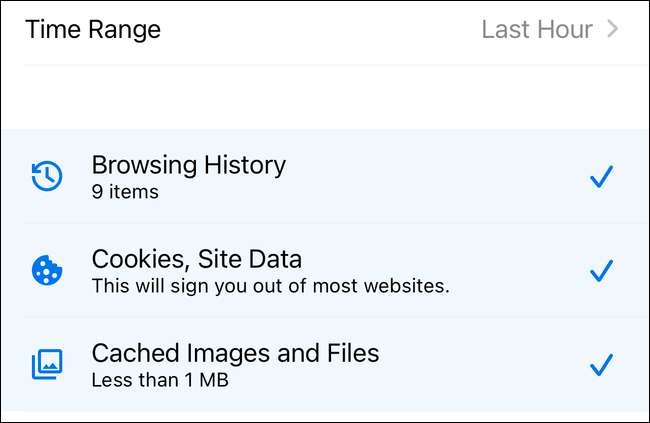
ایک بار جب آپ کو سکرین کے نچلے حصے میں آپ کے انتخابات، نل "صاف براؤزنگ ڈیٹا" بنایا ہے. اپنی سرگزشت صاف کرکے ختم کرنے کے لئے کی سکرین کے نچلے حصے میں پاپ اپ ڈائیلاگ میں ایک بار پھر اس اختیار کو منتخب کریں.
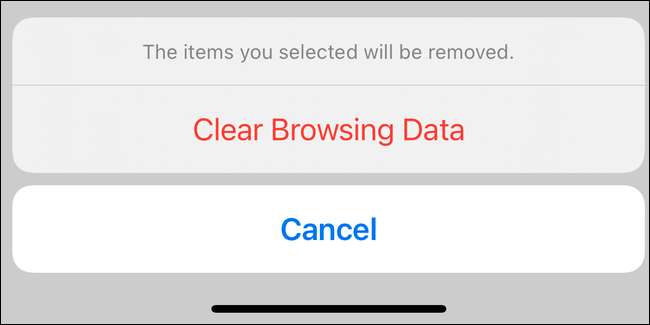
ذہن میں رکھیں کہ آئی فون اور آئی پیڈ کے لیے کروم میں براؤزنگ کی تاریخ کو صاف کرنے براؤزر کا ڈیسک ٹاپ ورژن میں نہیں ہمیشہ واضح براؤزنگ کی تاریخ ہے. یقینی بنائیں کہ آپ کی تاریخ کو مکمل طور پر واضح ہے بنانے کے لئے، کے لئے ہمارے گائیڈ پر ایک نظر ڈالیں کسی بھی براؤزر میں براؤزنگ ہسٹری کلیئرنگ .
آپ حذف سب کچھ کرنے کی ضرورت نہیں
ہم نے اوپر پر کو چھو کے طور پر، آپ کو آپ کی براؤزنگ کی تاریخ کو خارج کرنا ضروری نہیں ہے. صحیح وقت کی حد منتخب کر کے، آپ کو صرف پچھلے ایک گھنٹے یا آخری دن سے اپنی سرگزشت حذف کرسکتے ہیں.
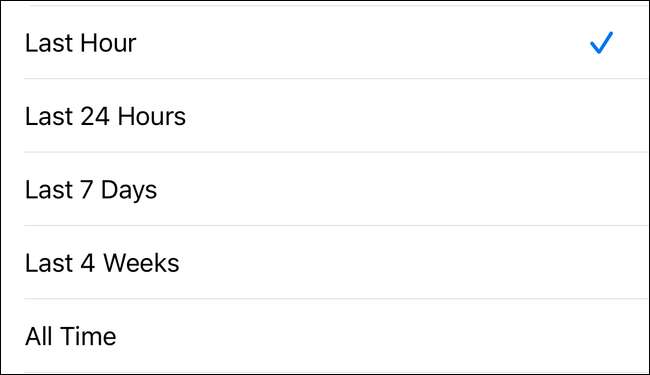
تم نے بھی پہلے سے طے شدہ کی طرف سے منتخب تمام ڈیٹا کو حذف کرنے کی ضرورت نہیں ہے. مثلا، اگر آپ اپنی ویب سائٹ تاریخ کا سب کو خارج کرنے کے سوا کچھ ختم ہو دوبارہ سائٹس میں لاگ ان کے لئے نہیں کرنا چاہتے چاہیں. آپ اپنی سرگزشت صاف کرکے رہے ہیں جب صرف "کوکیز، سائٹ ڈیٹا" غیر منتخب کریں اس کو پورا کرنے کے لئے،.
تم نے بھی پہلے سے طے شدہ کی طرف سے منتخب کیا جاتا ہے سے زیادہ کو ختم کرنے کے لئے منتخب کر سکتے ہیں. مثال کے طور پر، آپ کو اپنے بچوں کے لئے ایک رکن کی تیاری کر رہے ہیں تو، آپ کو نہیں اپنے پاس ورڈز کو محفوظ کر لیا چاہتے ہو سکتا ہے. اس صورت میں، آپ کی سرگزشت صاف کرکے جب چیک "محفوظ پاسورڈس".
پوشیدگی طرز میں براؤز کرنا مت بھولنا
آپ اکثر آپ کی براؤزنگ کی تاریخ کو صاف کرکے اپنے آپ کو تلاش ہے تو یہ ہے کہ تم نہیں ہو سکتا نجی براؤزنگ کے لئے کافی استعمال کرتے ہوئے ، یا گوگل کروم کے طور پوشیدگی طرز بتاتے ہیں.
پوشیدگی طرز براؤزر کے لئے کوئی تاریخ رکھتا ہے کہ ایک علیحدہ براؤزنگ سیشن ہے. جیسے ہی آپ ایک ٹیب کو بند یا معیاری براؤزنگ کے لئے واپس جانے کے طور پر، کروم کے فورا آپ کو کھلی تھی کسی بھی سائٹس کے بارے میں سب کچھ بھول جاتا ہے.
تم اس بات سے آگاہ پوشیدگی طرز iOS اور iPadOS لئے گوگل کروم میں دستیاب ہے کہ نہیں ہو سکتا ہے، لیکن یقینا یہ ہے. یہ بہت استعمال کرنا آسان ہے. صرف ہماری نظر ڈالیں آئی فون اور آئی پیڈ پر پوشیدگی طرز میں گوگل کے تلاش کا استعمال کرتے ہوئے کرنے کی رہنمائی ، اس کے بعد ایک بار پھر آپ کی براؤزنگ کی تاریخ کو صاف کرنے کے بارے میں فکر کبھی نہیں.







